Windows 7 のインストール (16/16)
▼① いつものログオフ画面が表示されます。
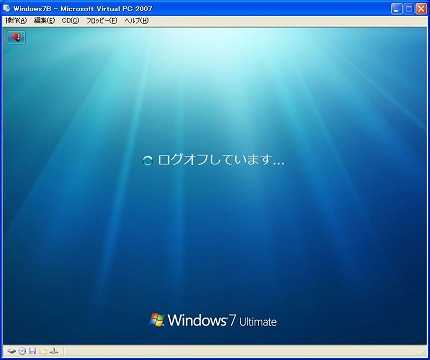
▼② そしてシャットダウン画面に変わります。この後、バーチャルマシンのWindows7は終了します。
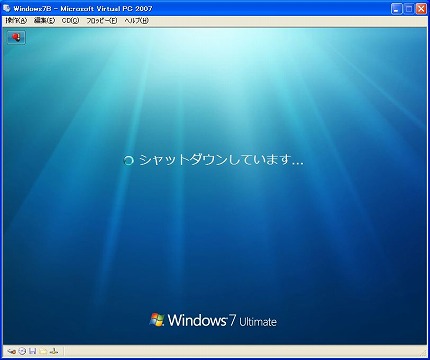
▼③ この後に再度Virtual PC 2007のバーチャルマシンであるWindows7を起動して「バーチャル マシン追加機能」が正常に機能するか、確認をしました。バーチャルマシン外にあるメモ帳の内容をクリップボードにコピーし、そのまま、バーチャルマシンWindows7のメモ帳に貼り付けました。機能は正常に機能しました。成功です。

【6) 後処理】
後処理は特にありません。再度バーチャルマシン上のWindows7を起動してWindowsUpdateを行うぐらいです。
以上でVirtual PC 2007にWindows 7 β(ベータ)をバーチャルマシンとしてインストールするのは全て完了です。
関連記事
-

-
Windows 7 のインストール (3/16)
▼① 「メモリ」画面に変わります。推奨値は512MBを示していますが、これではW …
-

-
Windows 7 のインストール (11/16)
▼① タイムゾーンの設定画面に変わります。デフォルトのままで、「次へ(N)」ボタ …
-

-
Windows 7 のインストール (8/16)
▼① 再起動が掛かりました。Windows7のインストールメディアイメージがマウ …
-

-
Windows 7 のインストール (2/16)
▼① 以下の「バーチャルマシンの名前と場所」画面に変わります。「参照(R)」ボタ …
-

-
Windows 7 のインストール (7/16)
▼① 「ライセンス」画面です。「同意します(A)」のチェックをオンし、「次へ(N …
-

-
Windows 7 のインストール (13/16)
▼① 「シャットダウンしています…」画面に変わります。 …
-

-
Windows 7 のインストール (15/16)
▼① 「バーチャル マシン追加機能」のインストール準備が始まりました。 &nbs …
-

-
Windows 7 のインストール (6/16)
▼① 「Starting Windows」が始まりました。 ▼② …
-

-
Windows 7 のインストール (1/16)
▽ Virtual PC 2007 上でバーチャルマシンとして稼動中のWindo …
-

-
Windows 7 のインストール (4/16)
▼① 「バーチャルマシンウィザード」画面の完了です。名前、メモリ、バーチャルハー …